Consulta aquí lo que necesitas hacer para reinstalar certificados SSL vencidos en el alojamiento y ofrecer seguridad a tus visitantes.
Los certificados SSL gratuitos del alojamiento (Let’s Encrypt) se instalan automáticamente, siempre que el dominio esté agregado al alojamiento, configurado con el DNS del alojamiento de HostGator y propagado.
Sin embargo, como los certificados Let’s Encrypt tienen un plazo de validez de 90 días, al expirar, es necesario realizar la renovación. Consulta el procedimiento paso a paso a continuación.
Para obtener más información, consulta la documentación oficial de Let’s Encrypt.
¿Cómo reinstalar SSL vencidos?
Para realizar este procedimiento, solo sigue los pasos que se describen a continuación:
Haz clic en el panel de control de tu plan para ver cómo reinstalar los certificados SSL vencidos gratuitos del alojamiento:
- cPanel: planes Start, P, M y Turbo;
- WHM (Planes Reseller, VPS y Dedicado Linux): Para estos planes, es necesario que contactes a nuestro soporte para realizar el procedimiento.
Desinstalar un certificado vencido
Al acceder al CPANEL, haz clic en tu perfil en la esquina superior derecha, en el ícono de perfil y selecciona la opción “Change Language” (Cambiar idioma).
Luego, cambia el idioma a inglés. Después de este procedimiento, puedes volver a realizar los pasos si deseas regresar al idioma español.
Como se muestra en el siguiente video:
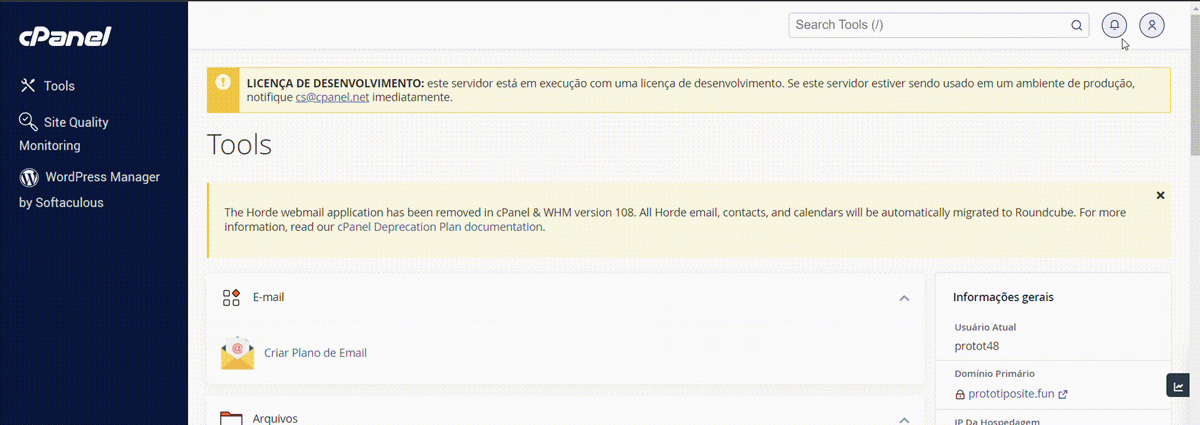
2. Luego de esto, desinstalaremos los certificados vencidos de la siguiente manera:
CPANEL > Busca la opción “SSL/TLS STATUS” > Haz clic en View Certificate > Uninstall (Relacionado con el dominio para el que estamos realizando el procedimiento) y espera el mensaje de desinstalación completada.
CONSEJO: Después de hacer clic en View Certificate, puedes identificar mejor dónde están los certificados de tu dominio. Para ello, utiliza la herramienta de búsqueda del navegador, copiando el dominio y utilizando la función de búsqueda (Atajo: Ctrl + f).
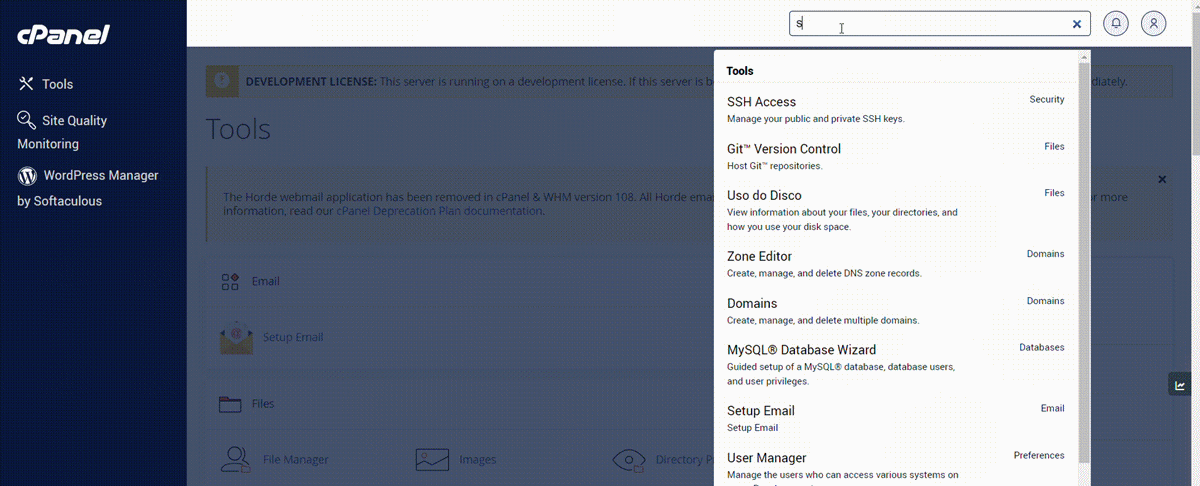
3. Ahora, reinstalaremos los certificados para este dominio:
Accede a:
CPANEL > Busca la opción “SSL/TLS STATUS”;
Busca tu dominio y selecciona todas las casillas de verificación;
Luego, haz clic en “Run Auto SSL” y espera a que finalice. La página se actualizará automáticamente y todas las casillas seleccionadas tendrán un ícono verde.
Mira cómo se hace en el video a continuación:
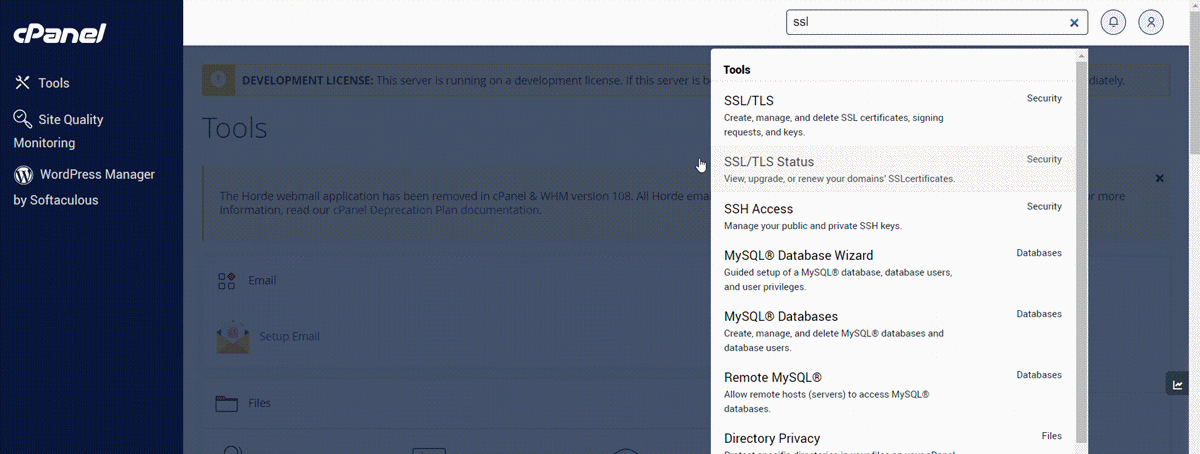
Si al finalizar el comando “Run Auto SSL” y recargar la página los íconos siguen siendo rojos, verifica lo siguiente:
- El dominio tiene los DNS apuntando al plan;
- El tiempo de propagación ha finalizado (Dominios nacionales: hasta 24 h y dominios internacionales: hasta 72 h).
Después de estos pasos, los certificados estarán instalados. Ahora solo queda esperar entre 20 y 30 minutos para que se propague. Después de ese período, podrás recargar la página y verificar.
CONSEJO: Cuando realices este procedimiento de prueba, es recomendable hacerlo en otro navegador o en una pestaña de incógnito. Tu navegador actual puede tener caché, lo que hará que siempre muestre que tu sitio aún no es seguro.
Listo, tus certificados SSL han sido renovados. Si aún necesitas ayuda después de seguir este tutorial, ponte en contacto con nuestro soporte para que podamos asistirte.

